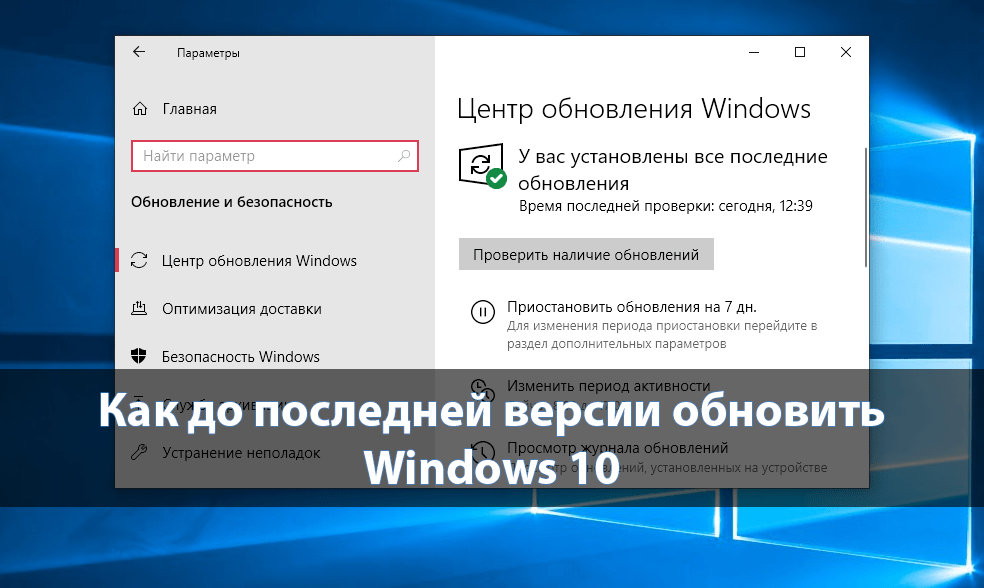Удаление вчерашних обновлений Windows 10: пошаговое руководство
На этой странице вы найдете полезные советы по удалению обновлений Windows 10, установленных за вчерашний день. Следуйте нашим рекомендациям, чтобы сделать этот процесс безопасно и эффективно.
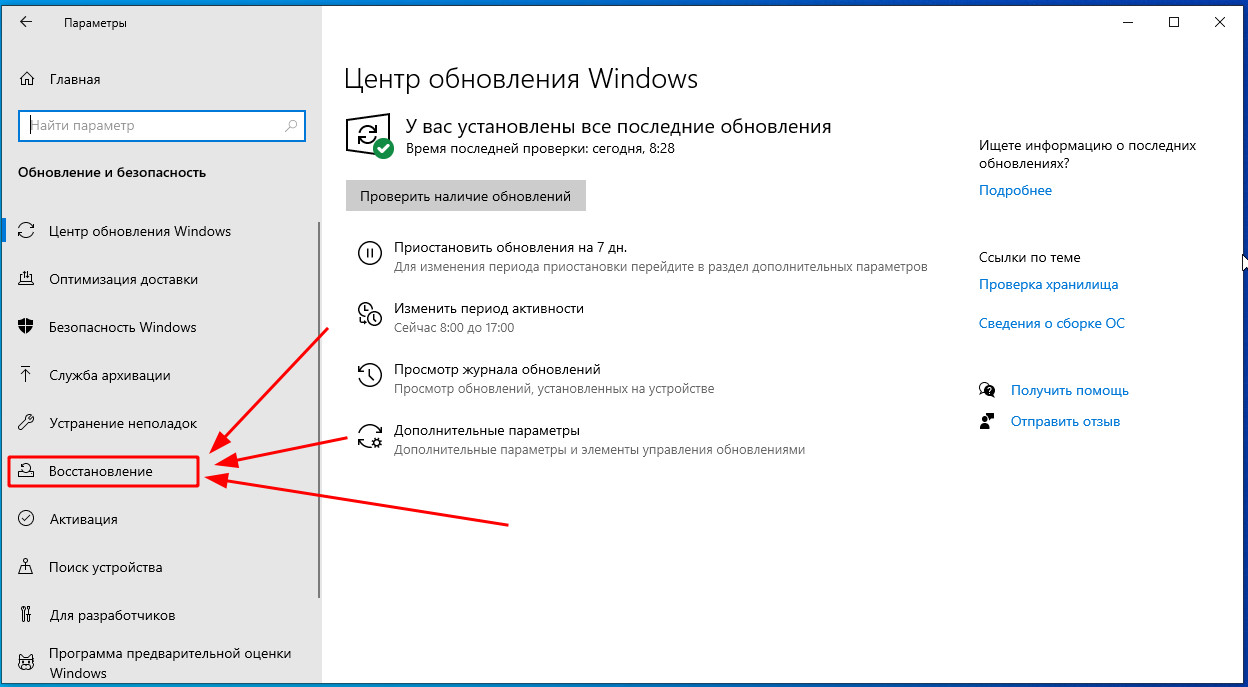
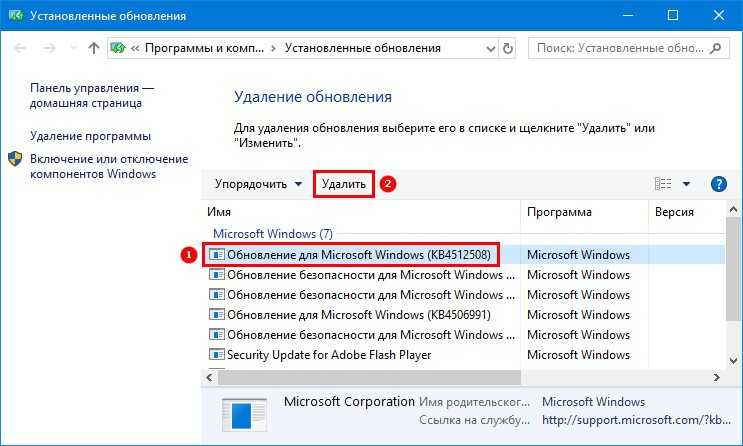
Откройте Параметры Windows, нажав сочетание клавиш Win + I.

Как удалить обновление Windows 10, если нет кнопки удалить?
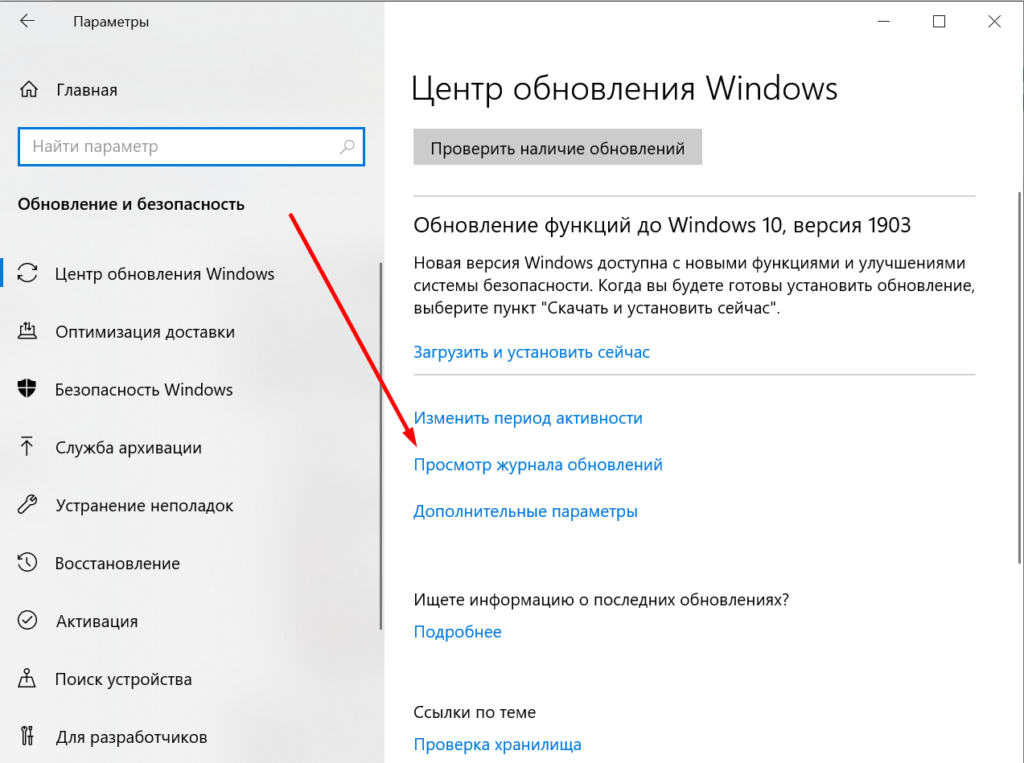
Перейдите в раздел Обновление и безопасность.

Как удалить старые обновления Windows 10
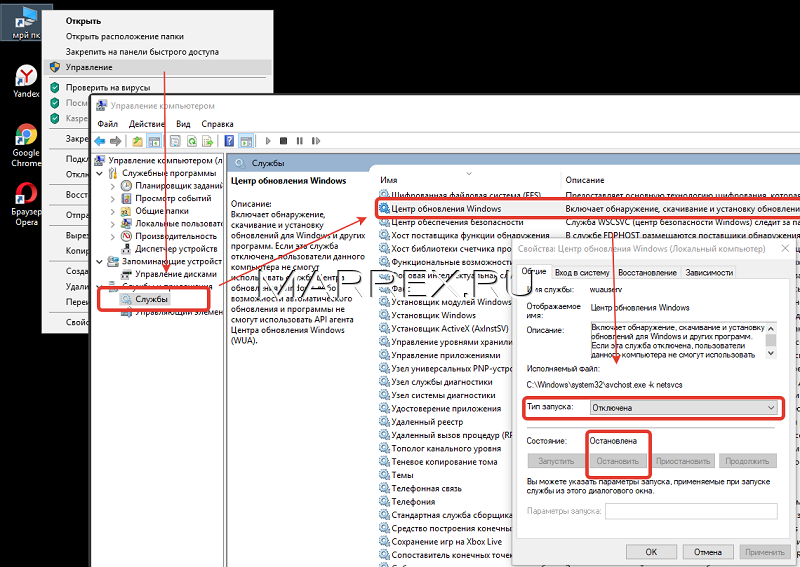
Выберите вкладку Центр обновления Windows.

Как очистить диск после обновления Windows 11 или 10 до новой версии
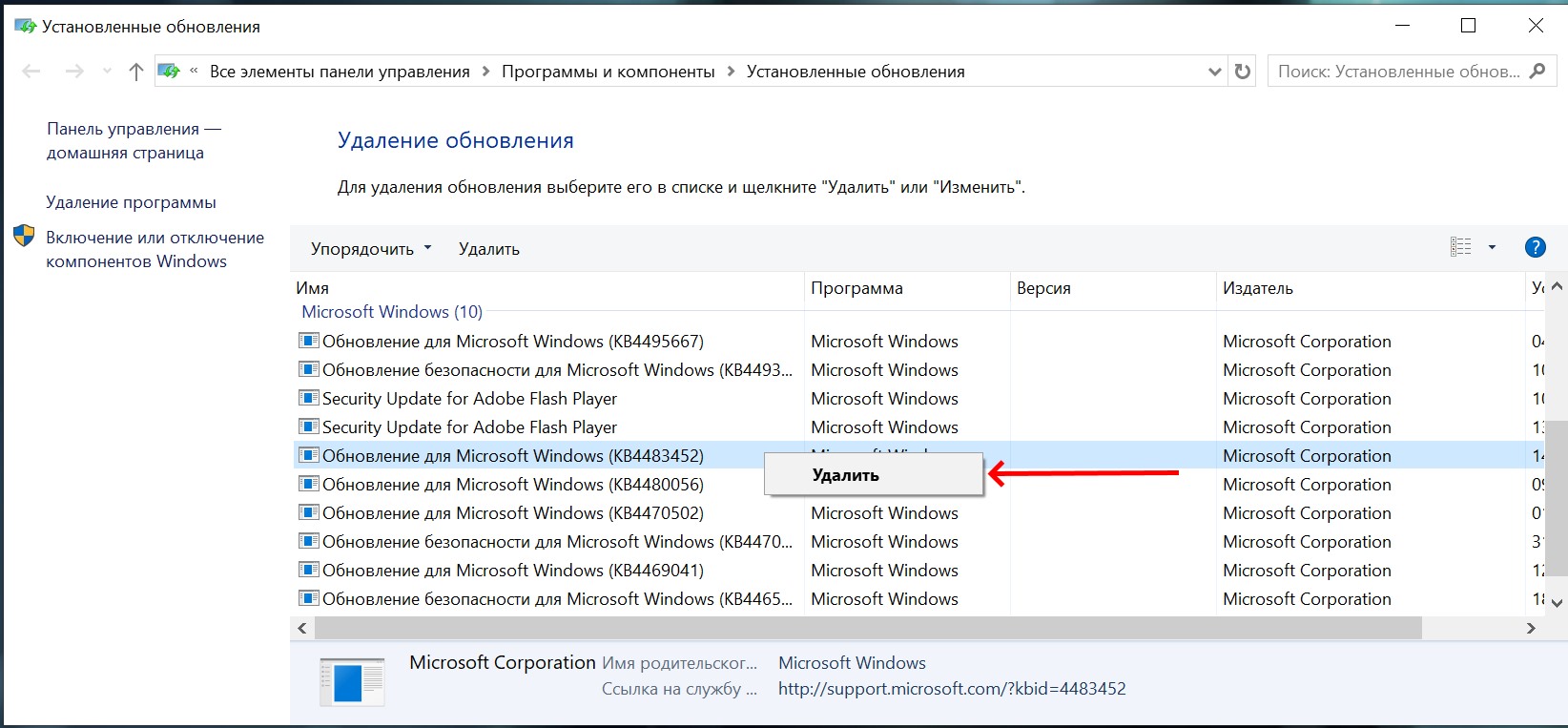
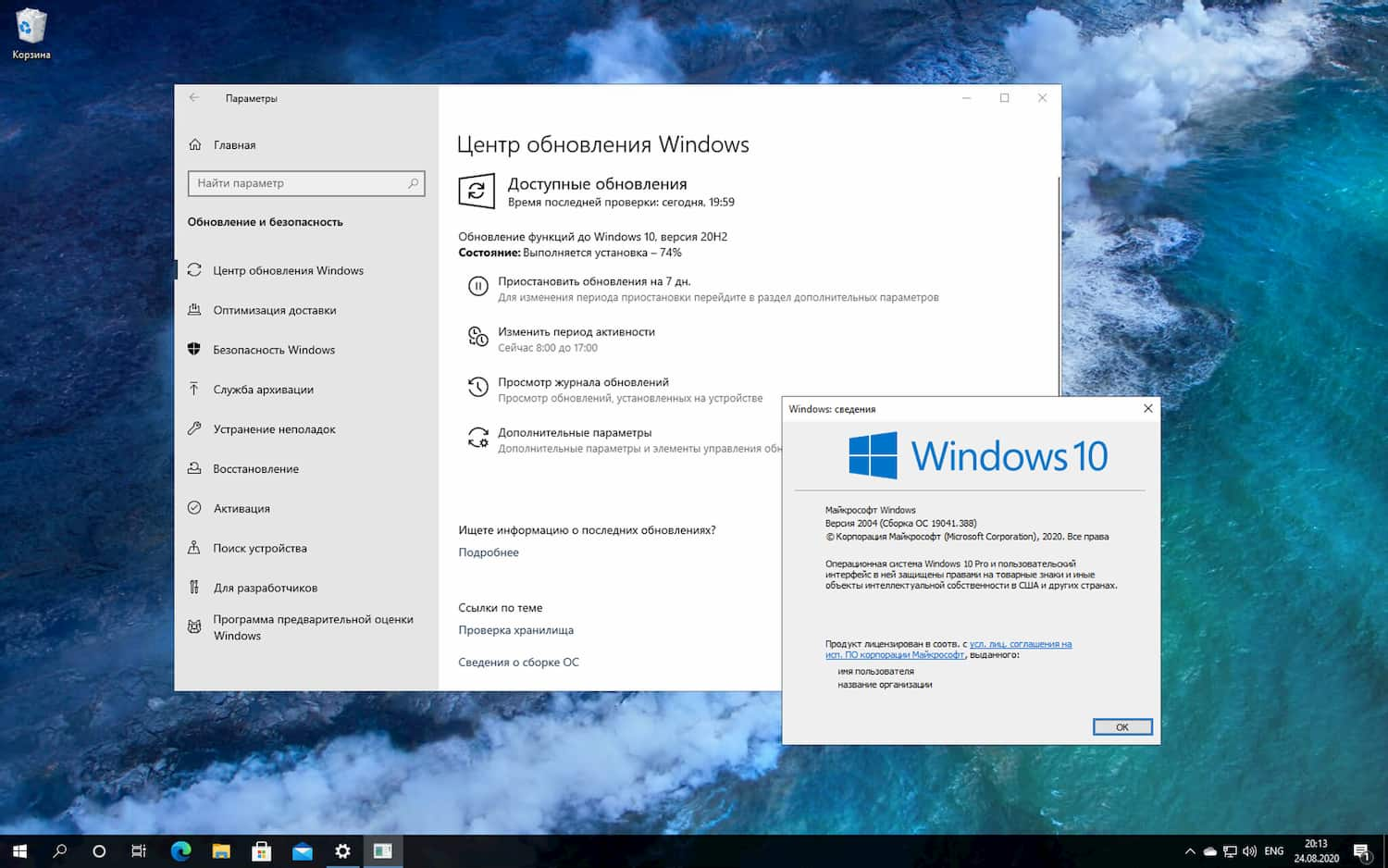
Нажмите на Просмотр журнала обновлений.

Как удалить старые обновления Windows 10
Найдите обновления, установленные вчера, и запишите их номера KB (Knowledge Base).

Windows 10 - Очистка диска (Старые обновления)
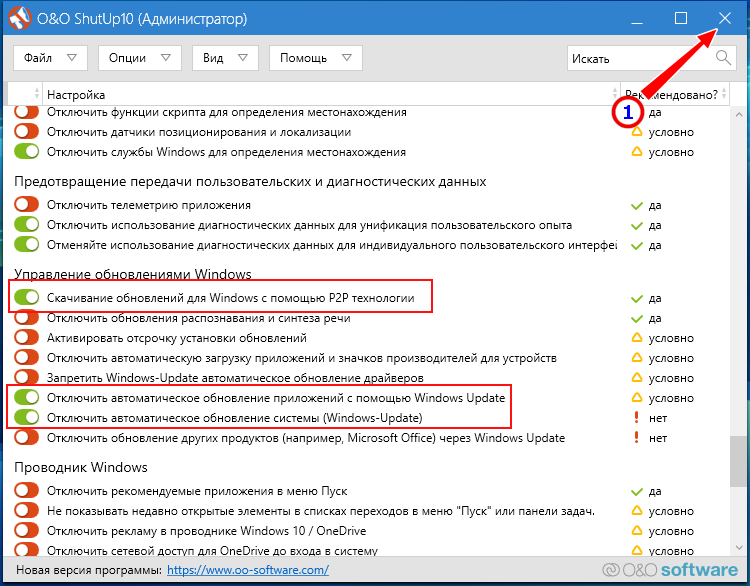
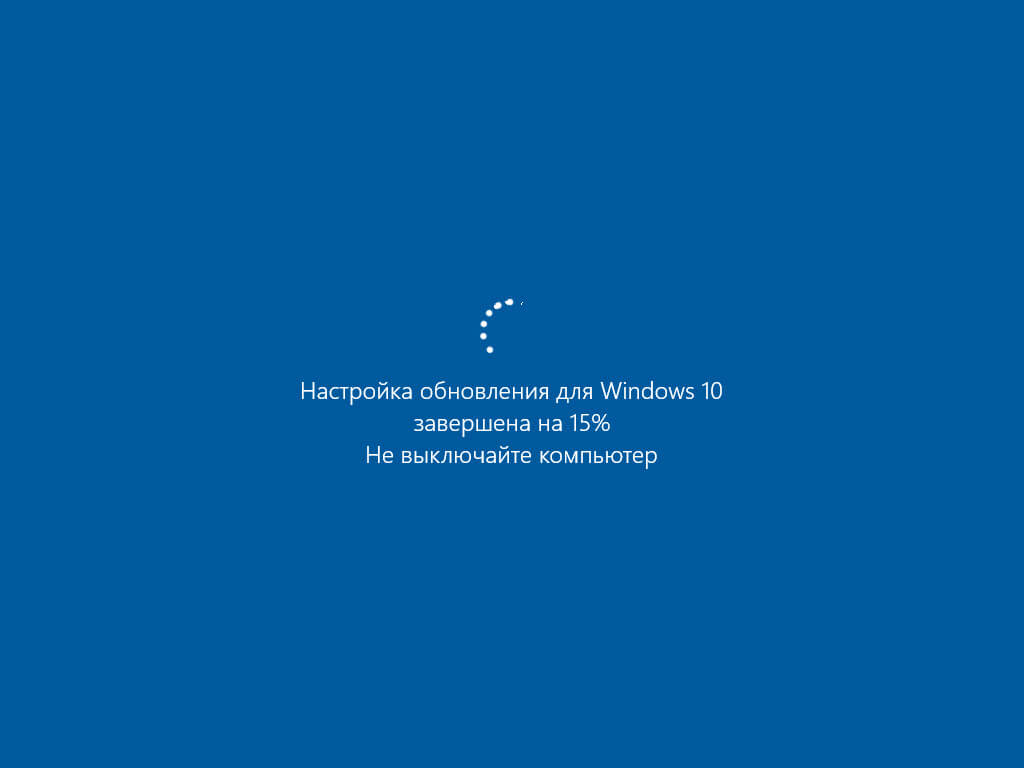
Вернитесь в Центр обновления Windows и нажмите Удалить обновления.

Как Удалить Старые Обновления Windows 10 и Освободить Место на Диске!
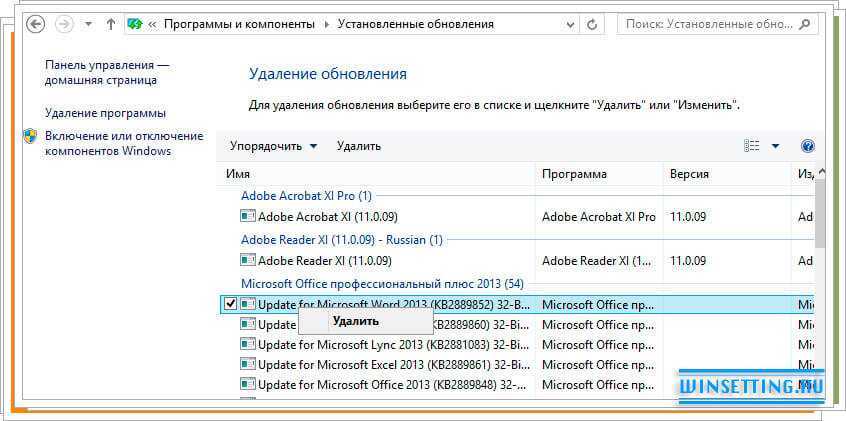
В появившемся списке найдите обновления с соответствующими номерами KB и выберите их для удаления.
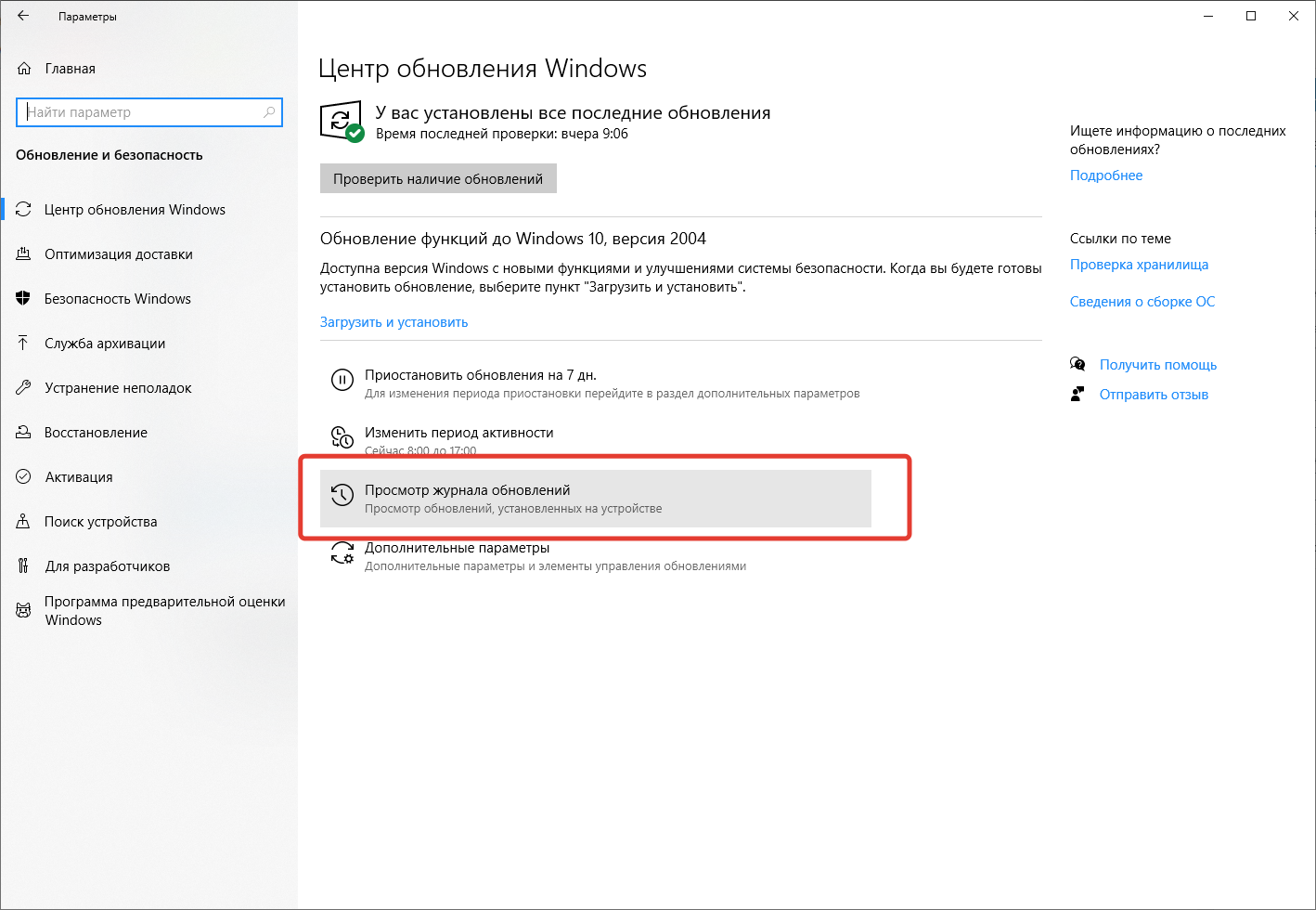
Нажмите Удалить и подтвердите действие.

Как удалить не нужные обновления Windows 10 чтобы очистить диск С ?

Удалить обновления в Дополнительные параметры восстановления Windows 10
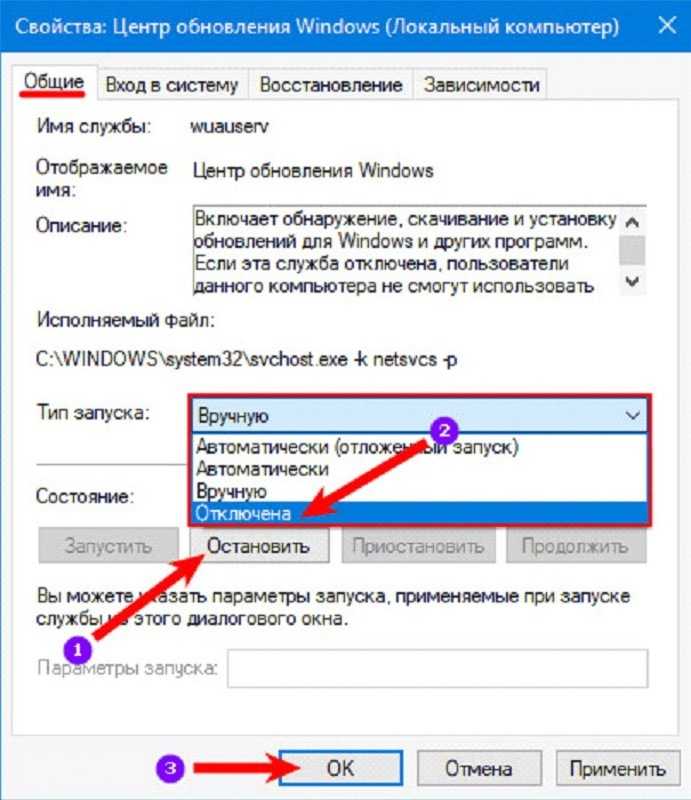
Перезагрузите компьютер, чтобы изменения вступили в силу.

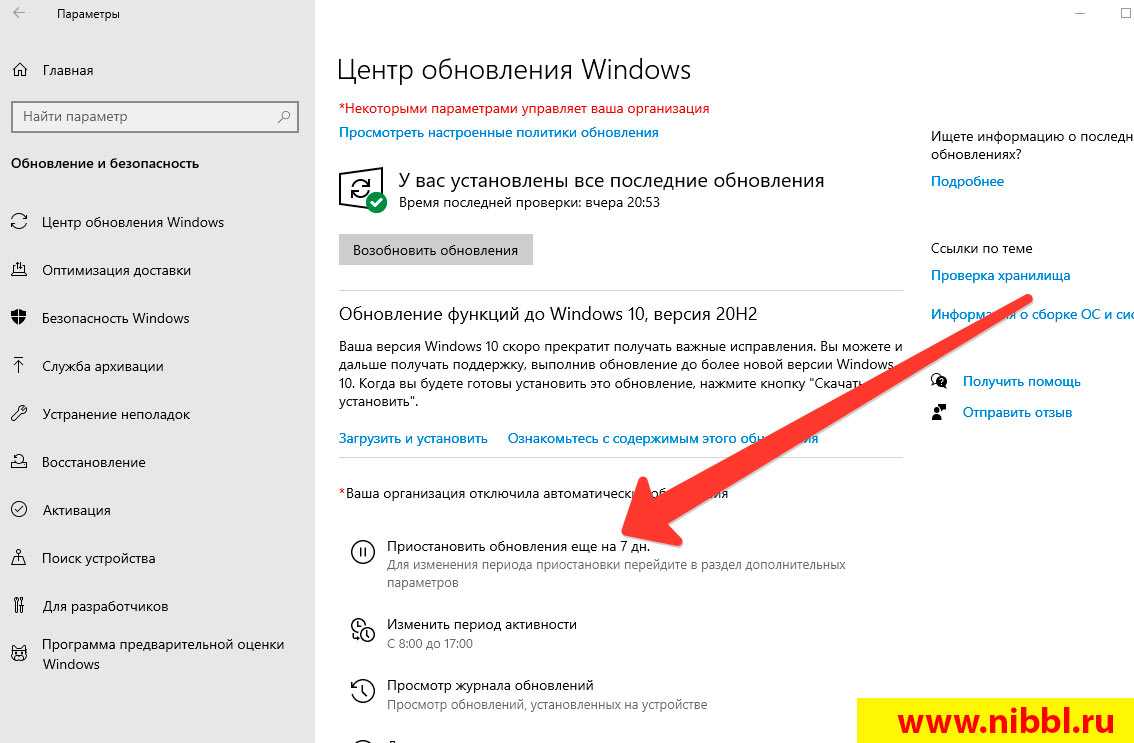
После перезагрузки проверьте работоспособность системы и убедитесь, что удаленные обновления не установлены повторно.